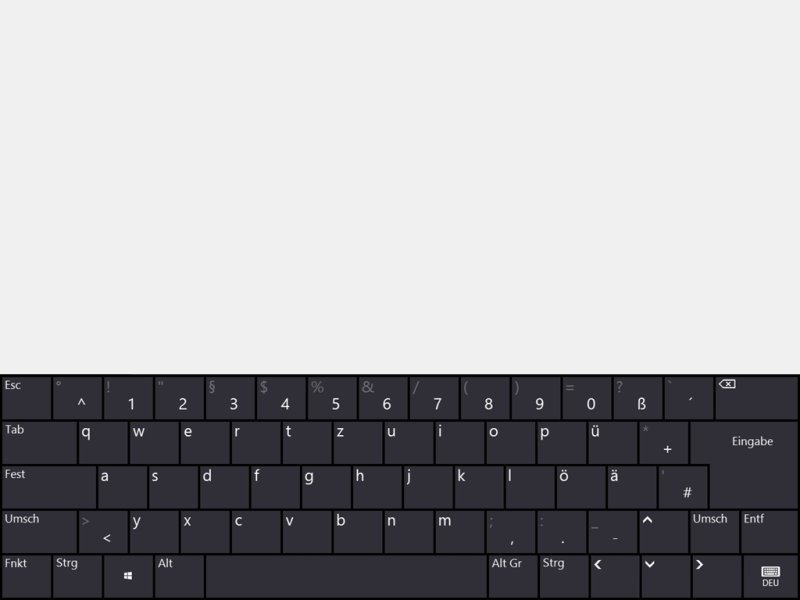OSX: Funktions-Tasten ohne Fn-Taste nutzbar machen
Oberhalb der Zifferntasten findet sich auf jeder Tastatur die Reihe mit den Funktionstasten F1 bis F12. Wer diese Tasten am Mac verwenden will, muss dazu allerdings immer zusätzlich die Fn-Taste gedrückt halten. Denn die normale Belegung steuert die Helligkeit und andere Einstellungen.